Du kan lägga till diagram, tabeller, bilder och textrutor till ett dokument i Microsoft Word. Det har inte en knäppfunktion som PowerPoint, men det finns en linjal som låter dig justera objekt. Linjalen är som standard skalad i tum men om du inte är bekväm att arbeta med tum kan du ändra linjalenheterna i Microsoft Word.
Linjalenheterna hjälper inte bara till att justera olika element i ett dokument och hantera bredden och höjden på celler, kolumner och rader i tabeller.
Linjalenheter i Microsoft Word
Öppna Microsoft Word och gå till Arkiv> Alternativ. Detta öppnar fönstret för Microsoft Word-alternativ. Gå till fliken Avancerat och bläddra ner till avsnittet Visa. I det här avsnittet öppnar du rullgardinsmenyn bredvid 'Visa mätningar i enheter av' och väljer de enheter du vill att linjalen ska mäta i.
Du kan välja tum, centimeter, millimeter, poäng och picas. När du har valt enheterna klickar du på Ok och återgår till Microsoft Word-huvudgränssnittet.

Gå till fliken Visa och markera kryssrutan Linjal för att visa linjalen i ditt dokument. Det speglar de nya enheterna som du har valt.
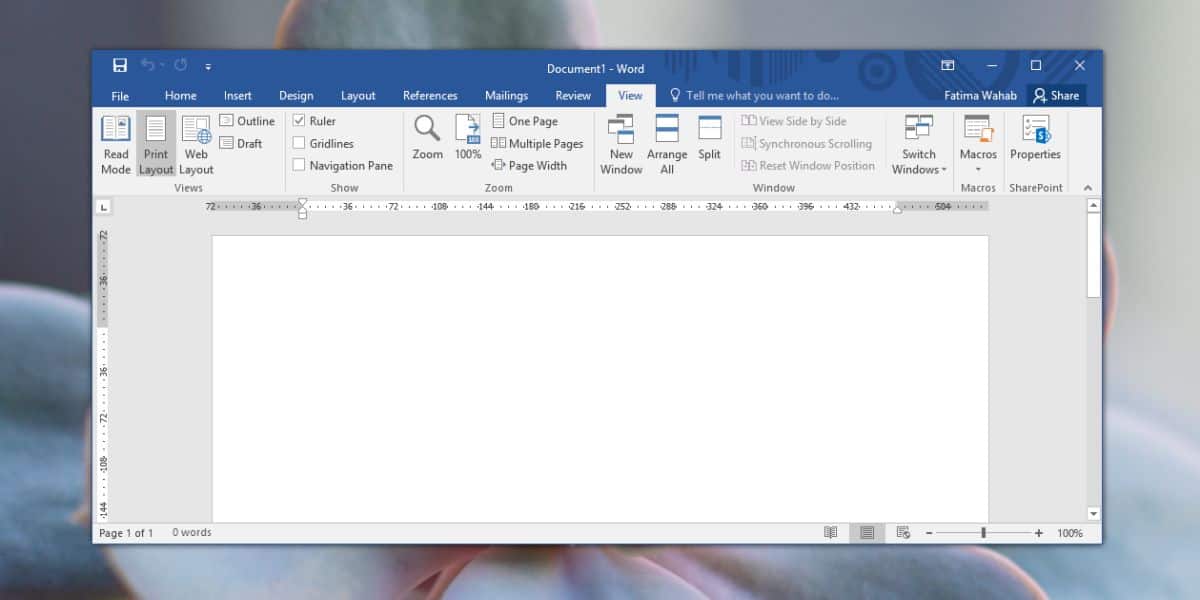
Att byta linjalenheter kommer inte att störaanpassning av de olika objekt som du redan har ställt in i dokumentet. Denna ändring kommer att påverka alla dokument som du öppnar i Microsoft Word, men när du delar ett dokument och någon öppnar det med samma app kommer linjalen att visas i de enheter de föredrar.
Återigen kommer detta inte att påverka anpassningen avobjekt i dokumentet. Inriktningen är bara upprörd om systemet som ett dokument visas på har ställt in standardvärden som åsidosätter dokumentets egen formatering. Dessutom, om dokumentet konverterades med andra appar eller tjänster, som Google Docs, kan justeringen bli upprörd men återigen är linjalen och enheterna som det använder inte skylden.
Du kan ändra enheterna när du vill ochAtt göra det ofta kommer inte att skada dokumentet. Ändringarna du gör i Microsoft Word kommer inte att ändra linjalenheterna som används i andra appar i Office-produktivitetssviten. Om du behöver ändra linjalenheterna för andra appar, t.ex. PowerPoint, kan du göra det på mycket samma sätt. Om du till exempel öppnar PowerPoints alternativ (Arkiv> Alternativ) och går till fliken Avancerat hittar du ett displayavsnitt. Avsnittet har samma linjalenhet som Word gör. Excel har inte den här inställningen och behöver inte den.











kommentarer